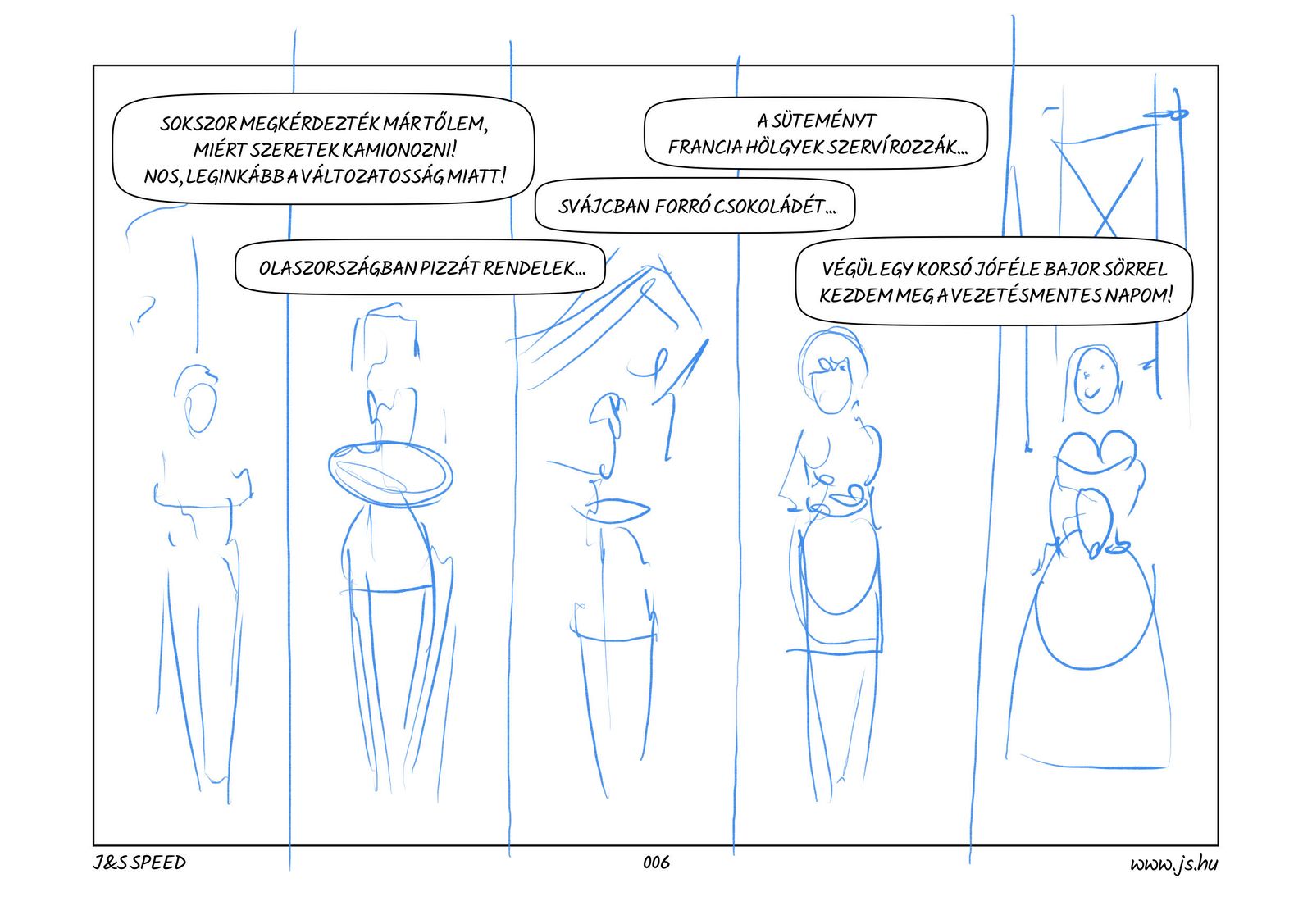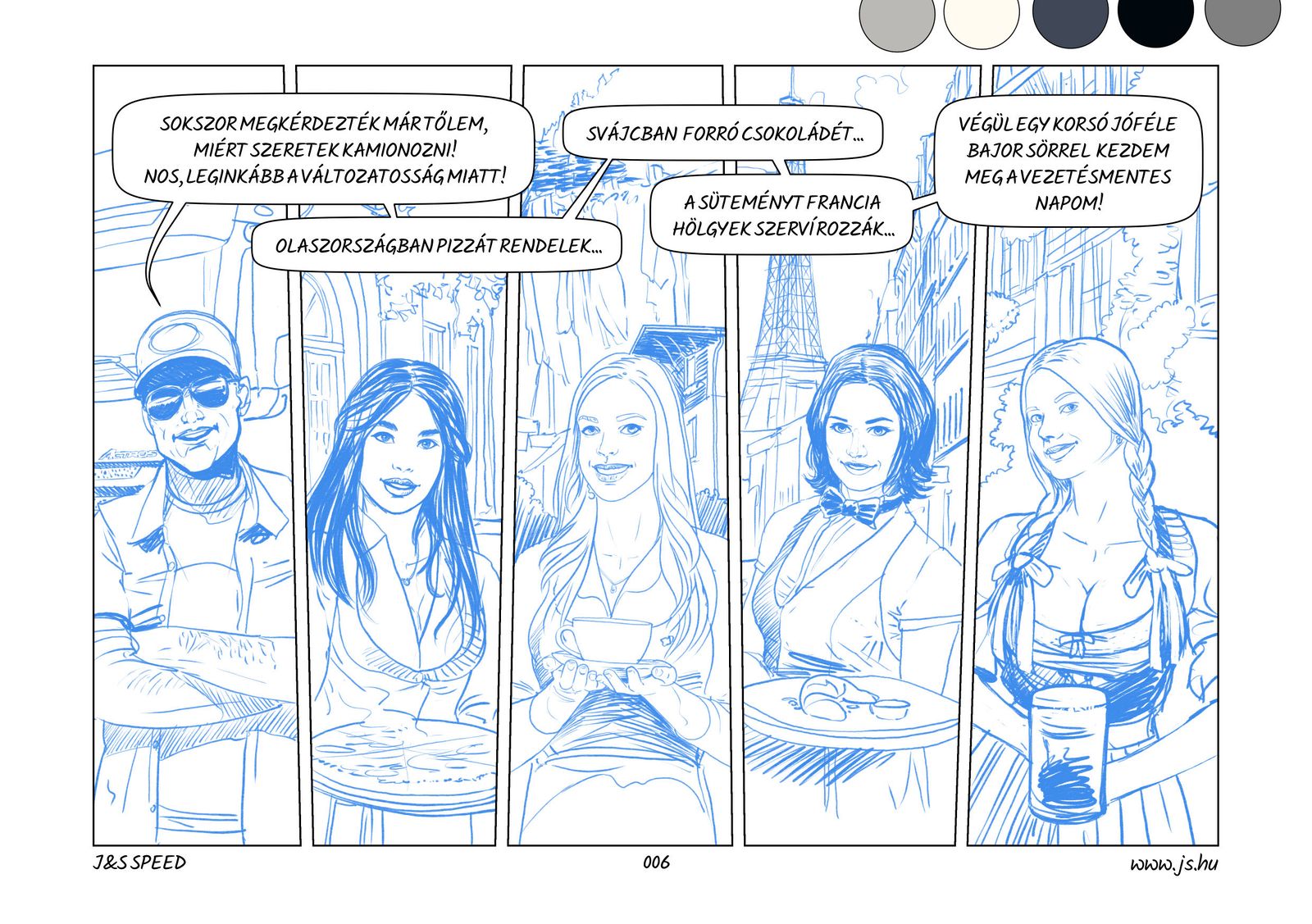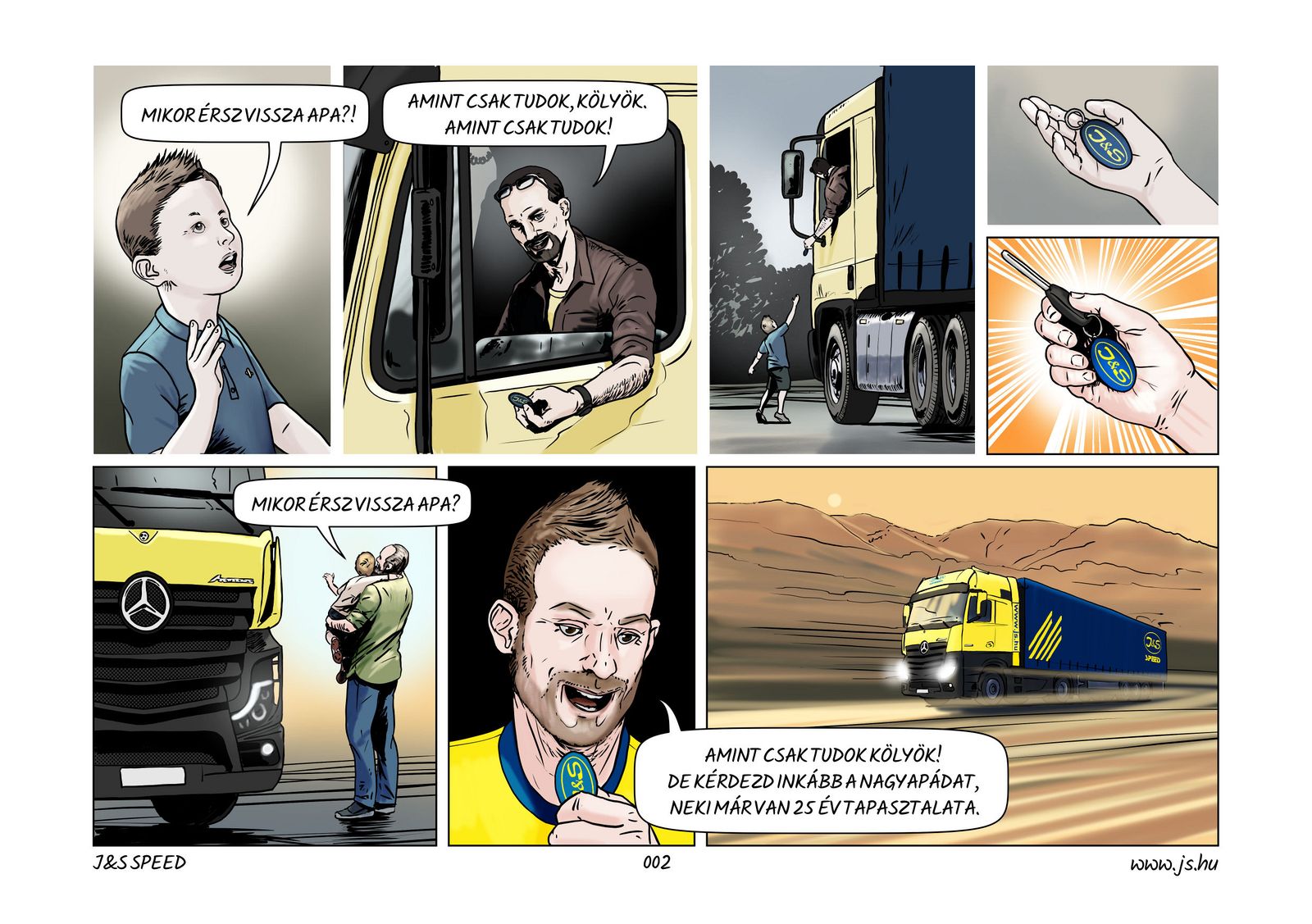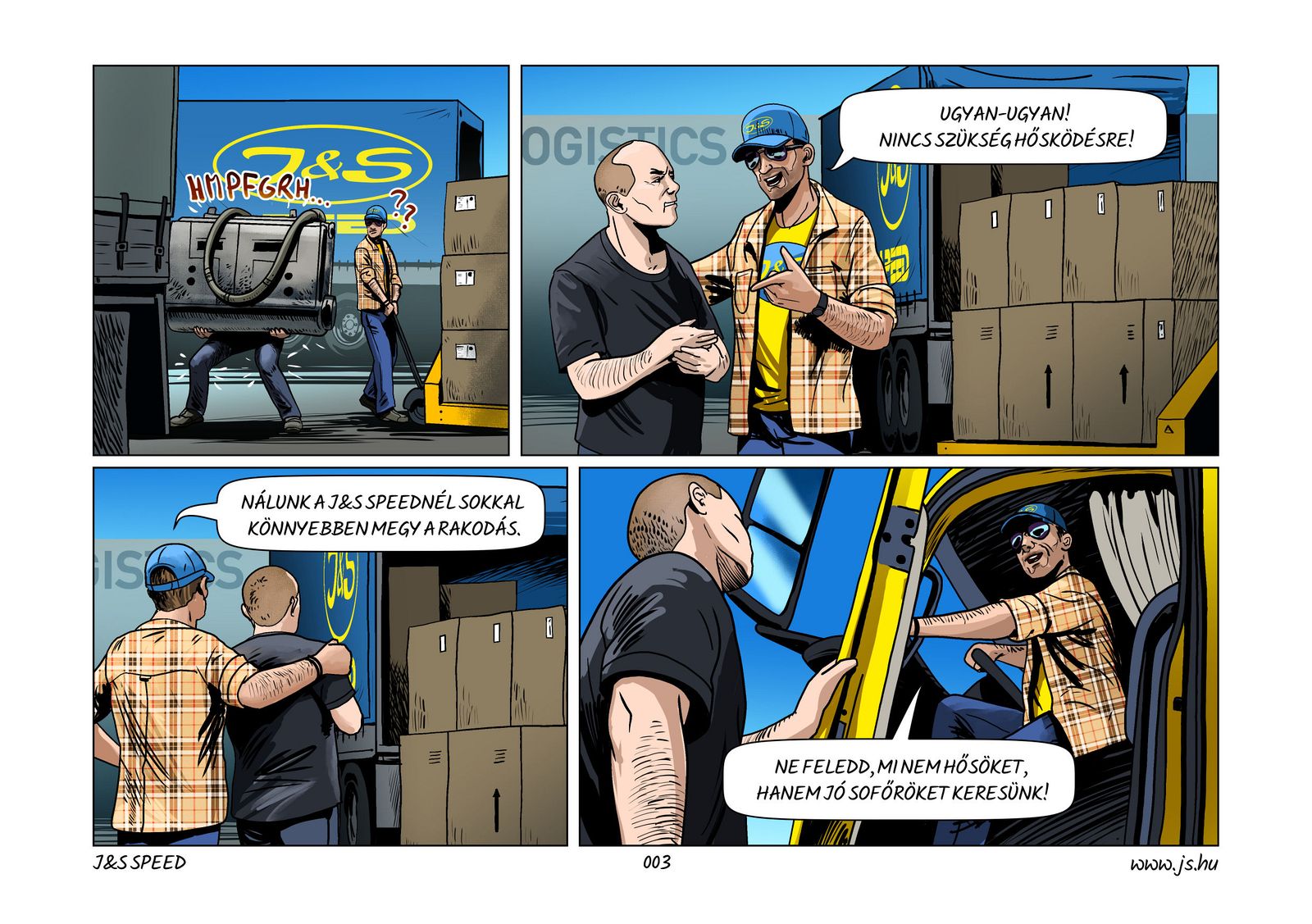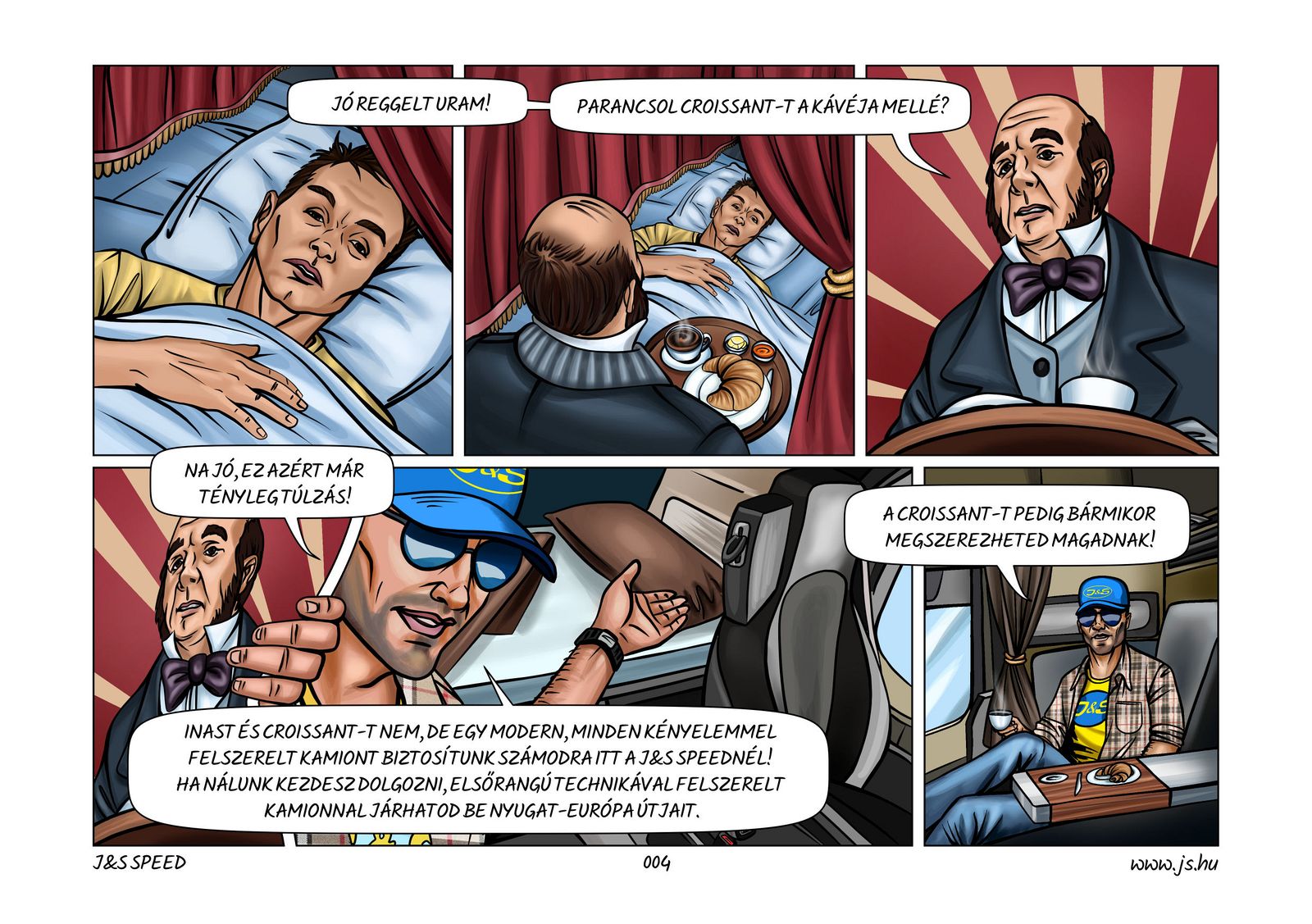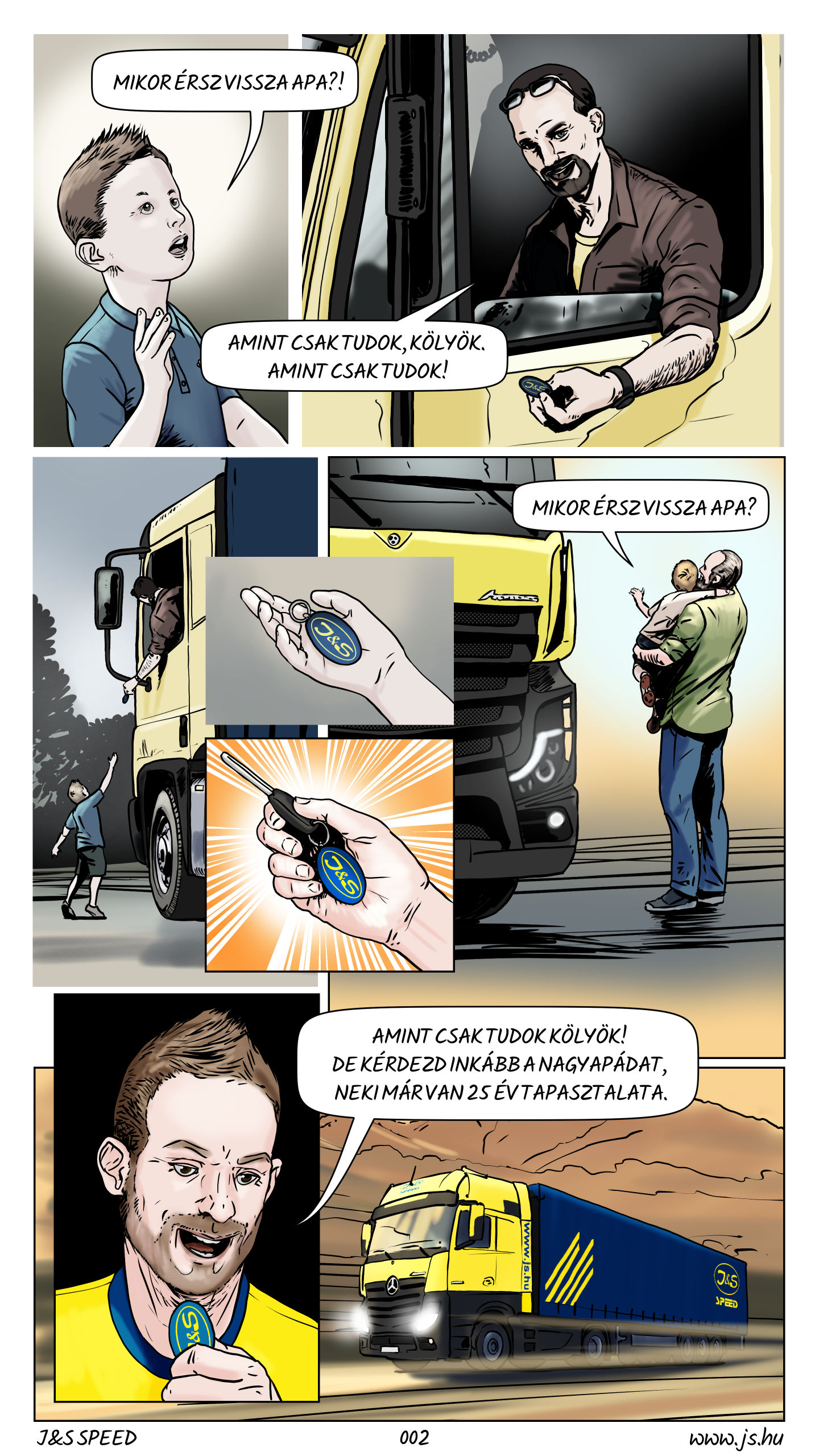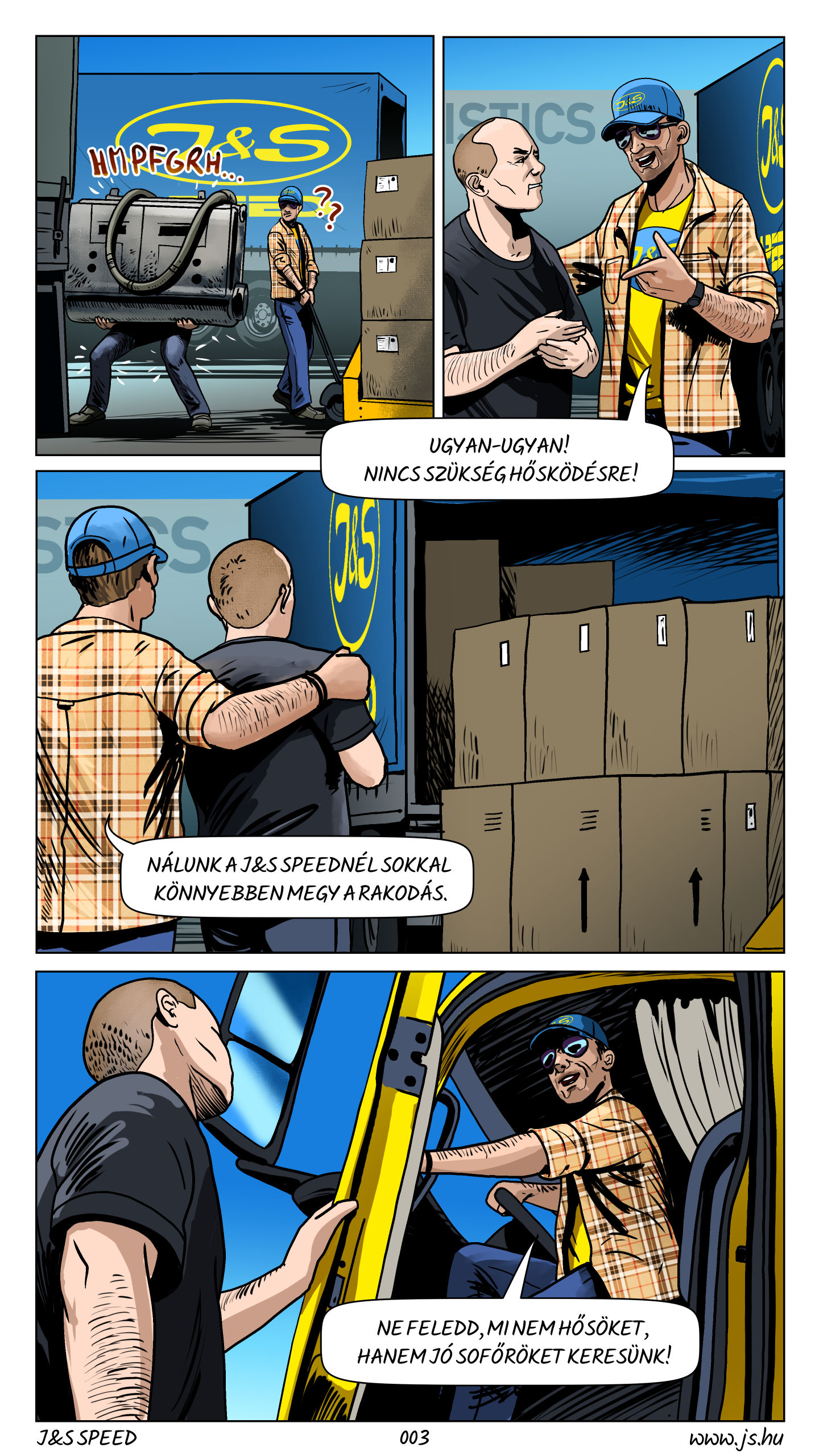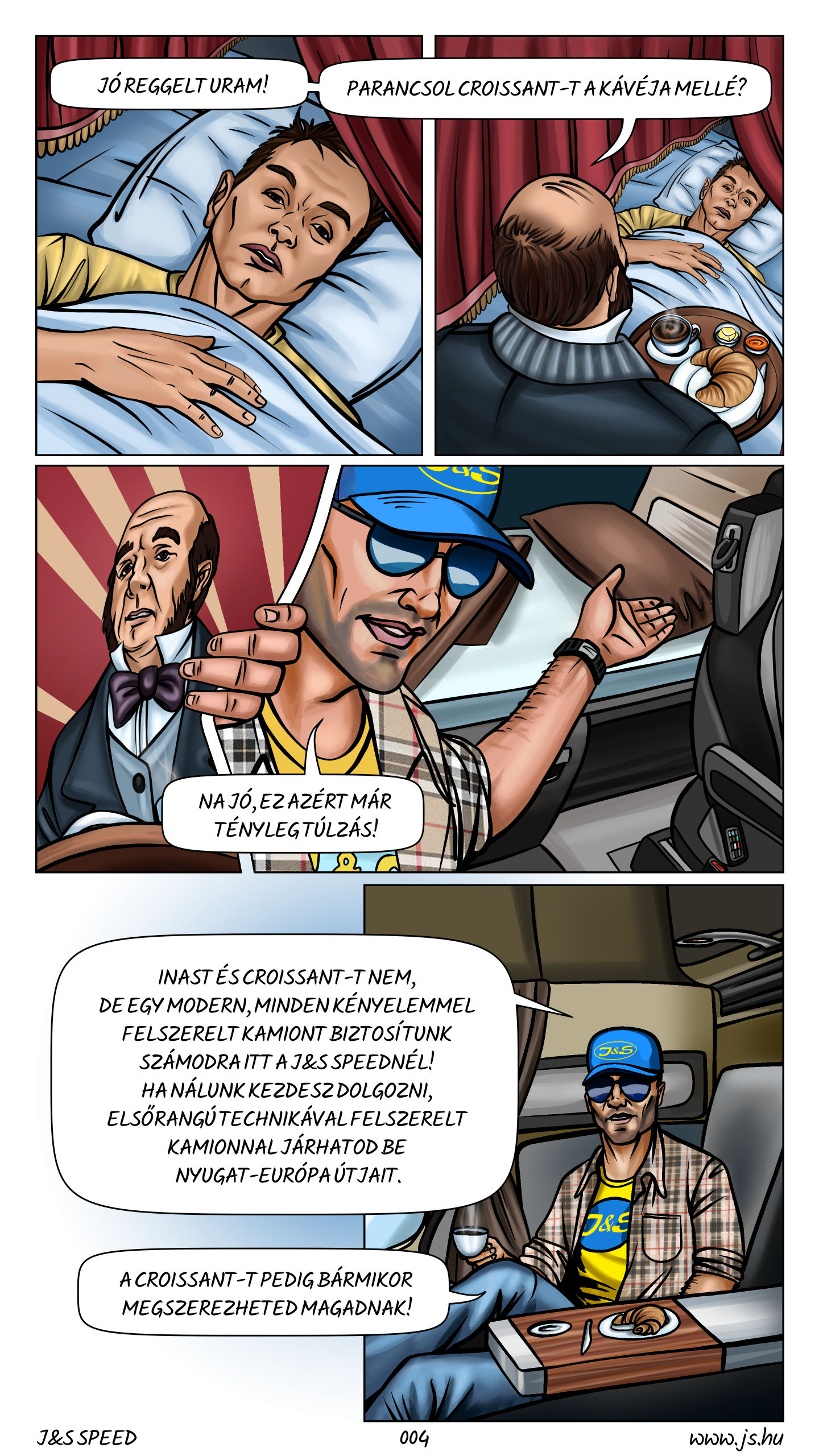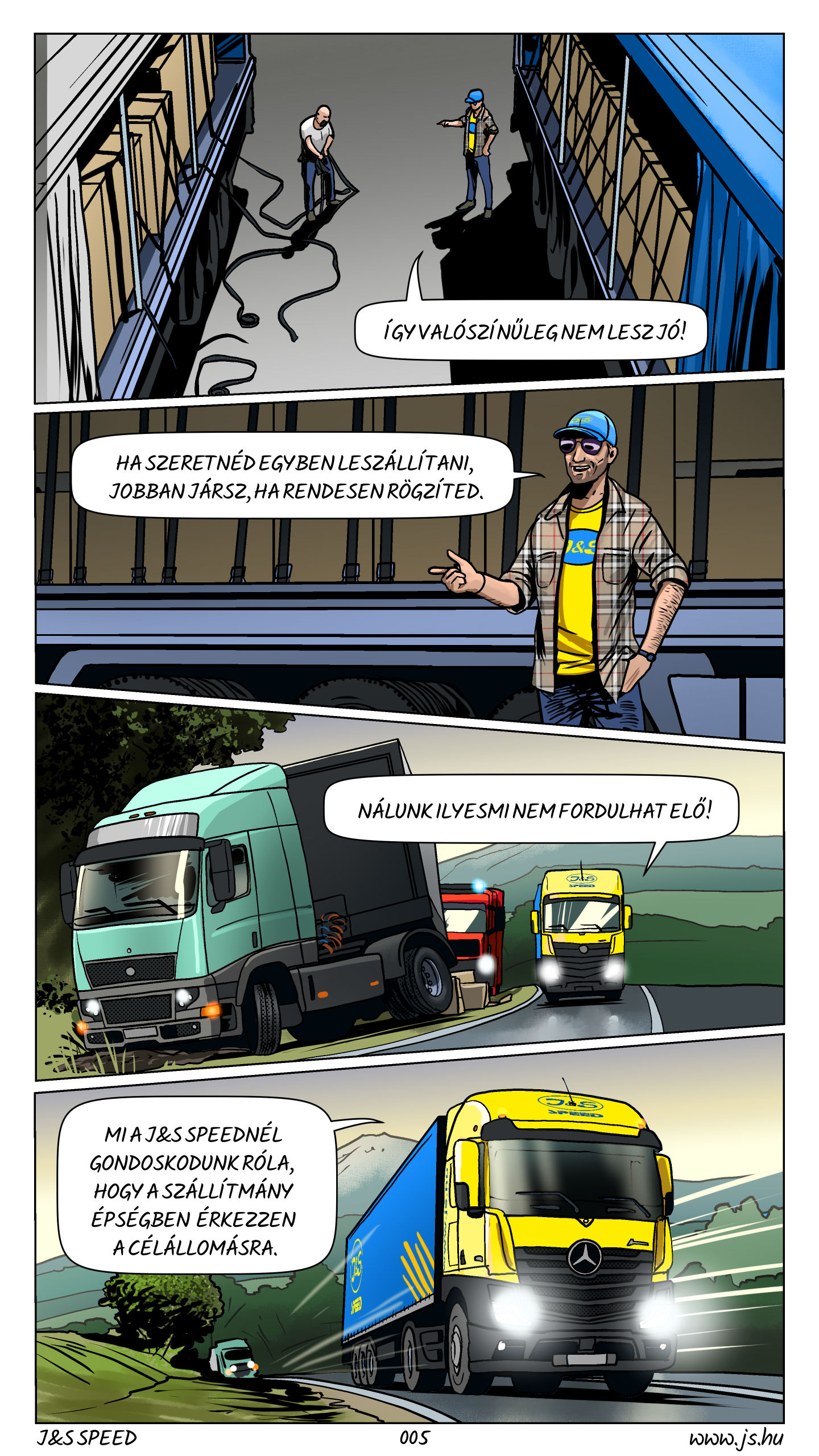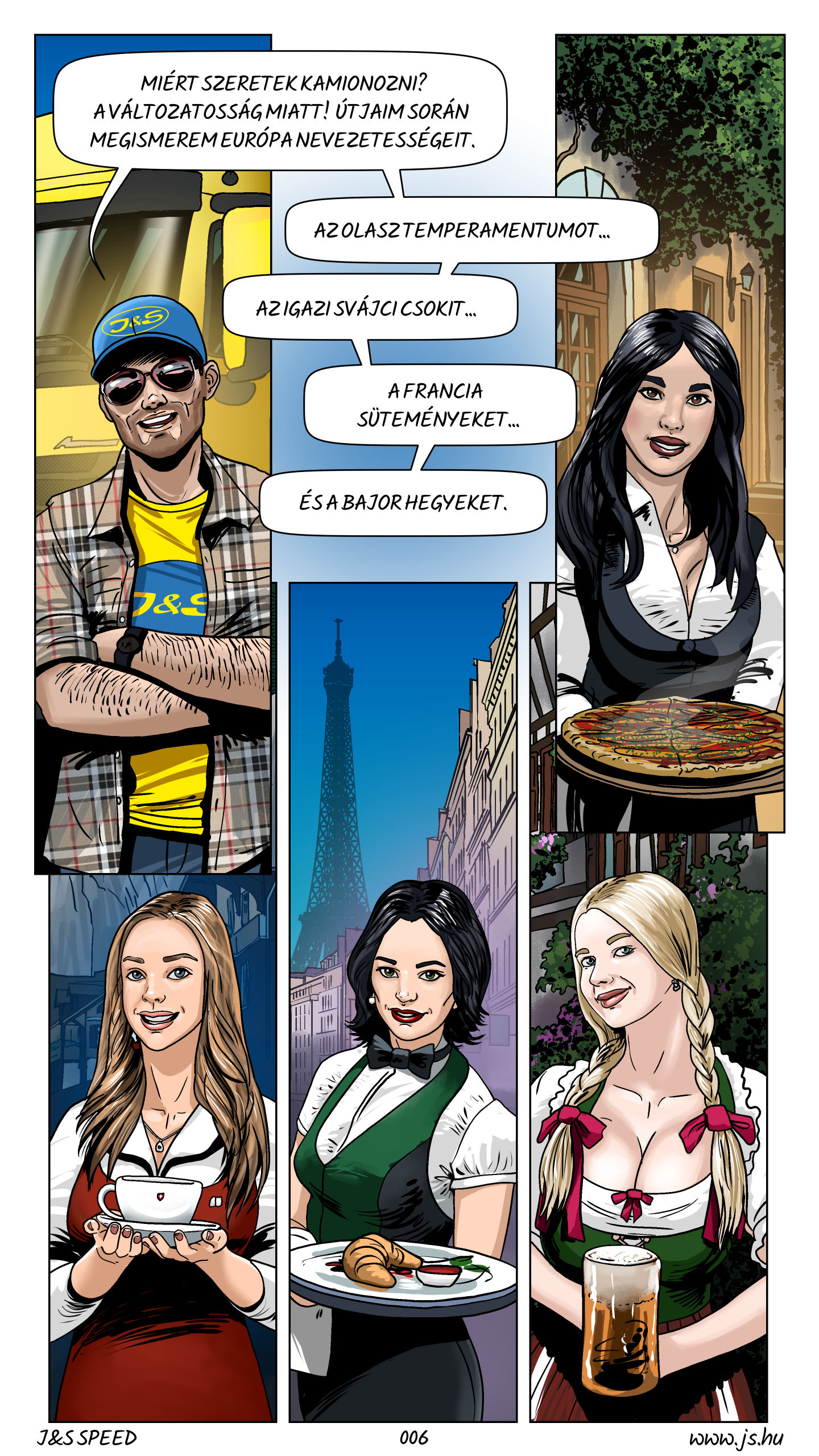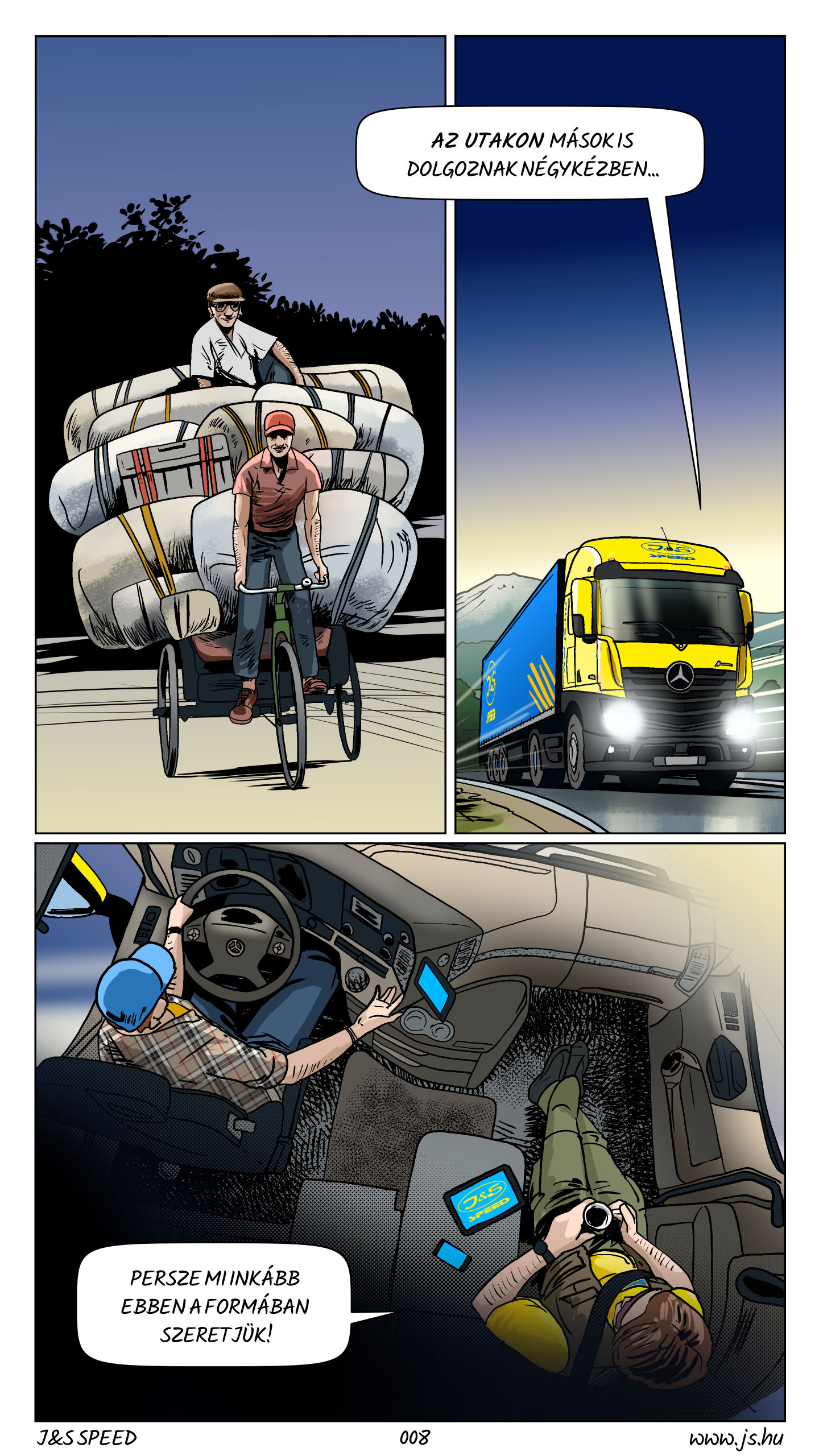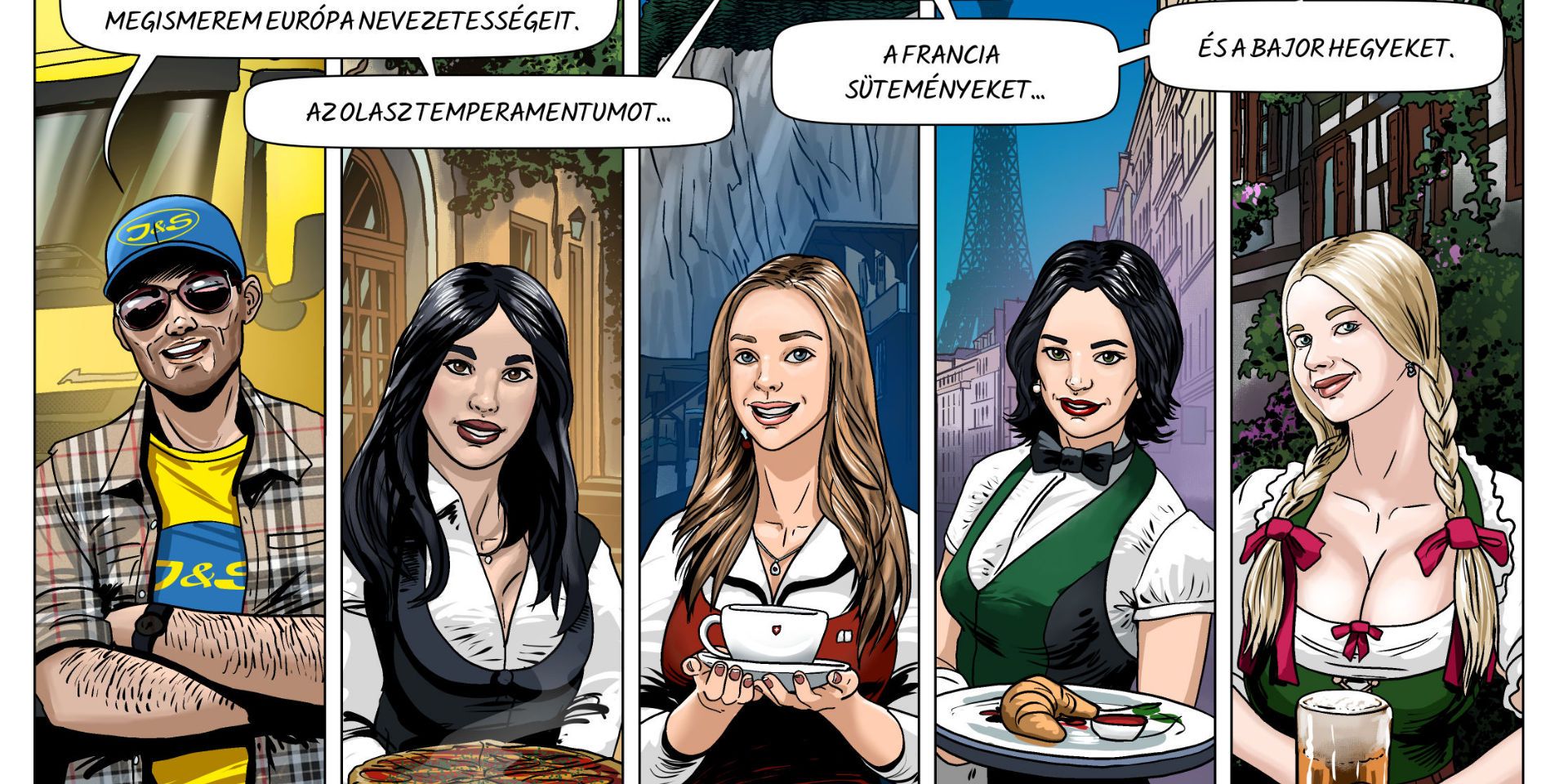
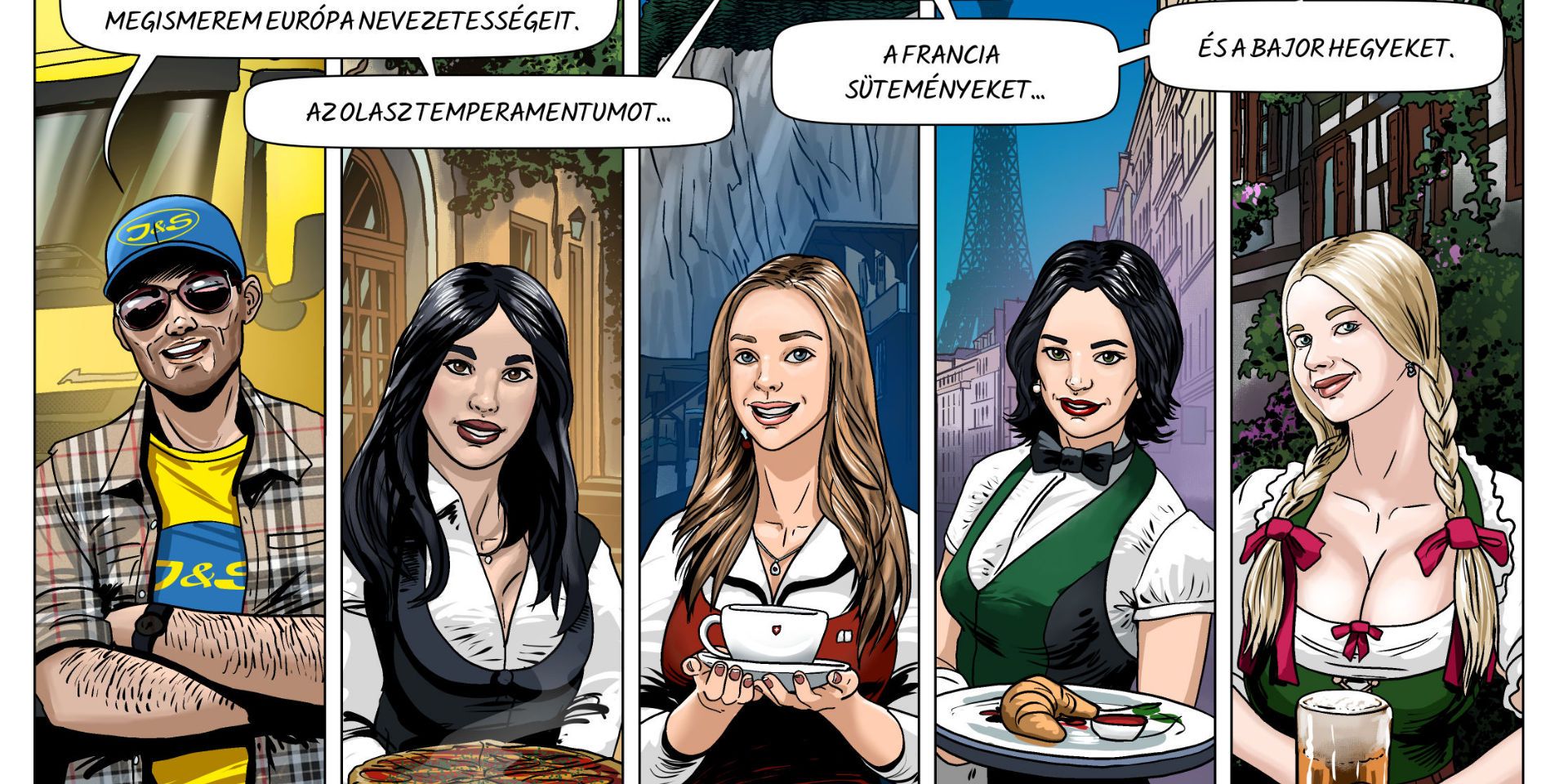
így készült a J&S 25 éves jubileumi képregénysorozata
Néha teljesen váratlan helyről érkezik képregény megrendelés. A J&S SPEED számára már korábban is készítettünk különböző grafikai anyagokat, de a marketing célú képregény ötlete kifejezetten kellemes meglepetésként ért. A feladat az volt, hogy a cég 25 éves fennállását is feldolgozzuk, valamint egyúttal sofőröket is toborozzanak vele.
Alapok
A történet megírásához felkértük Boruzs Gergely Gábor írót, hogy a néhány képkockából álló oldalak történetét, és a párbeszédeket megírja. Vele készítettünk már korábban is közösen képregényt, így összeszokott csapatként tudtunk dolgozni.
A képregényt nyomdai felhasználásra készítettük elő, még akkor is, ha elsődlegesen digitális verzióban került megjelenésre. Mivel a nyomdai felbontáshoz szükséges nagyobb méret, az ehhez szükséges fizikai méretre terveztük az anyagot. Ebben az esetben A5 méretre kifutókkal is számolva 600 DPI beállítást választottunk. Később a paneleket átrendeztük, hogy az gyakoribb online használatnak megfelelő verziót publikálhassuk a közösségi felületeken is.
Hogy következetesen tudjuk megjeleníteni a főszereplőket, róluk külön látványtervet készítettünk.

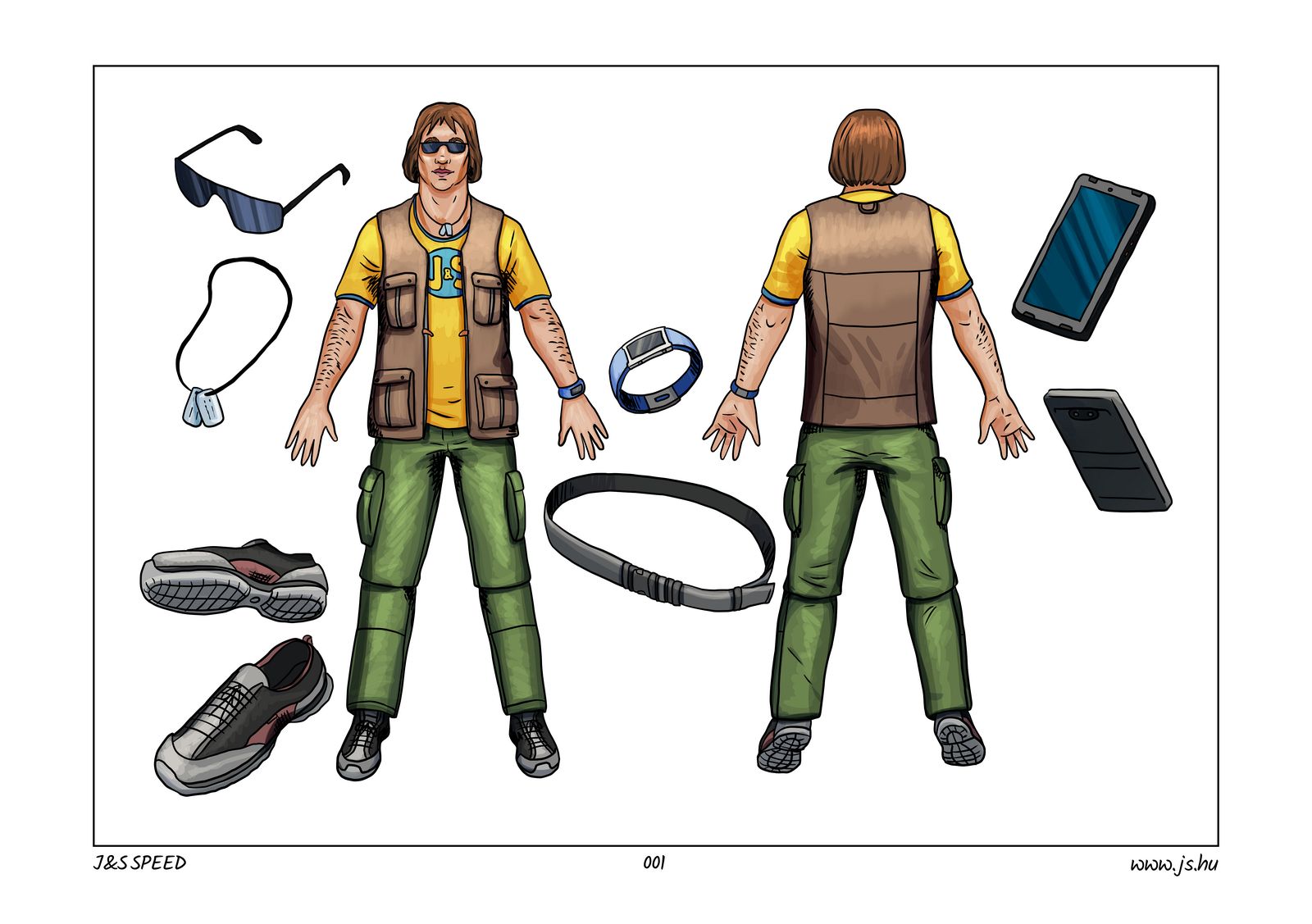
Vázlat
A vázlatot digitális és hagyományos technikával vegyesen készítettem. A ceruzarajzokhoz nyomtattam egy, a képregény oldalaihoz méretezett sablont, amit a A4 lap alá helyezve éppen annyira átütött, hogy megfelelő méretarányban tudtam rajzolni.
Az előrajzoláshoz sok fényképet gyűjtöttem az ügyfél által használt Mercedes-Benz Actros kamionjairól
Az alakok mozdulatainak kialakításában hasznos segítséget nyújtottak a Body Chan és Body Kun figurák, 1:6 akciófigurák, mozgatható fa kézmodellek, valamint 3D nyomtatott koponya és fej modell is.
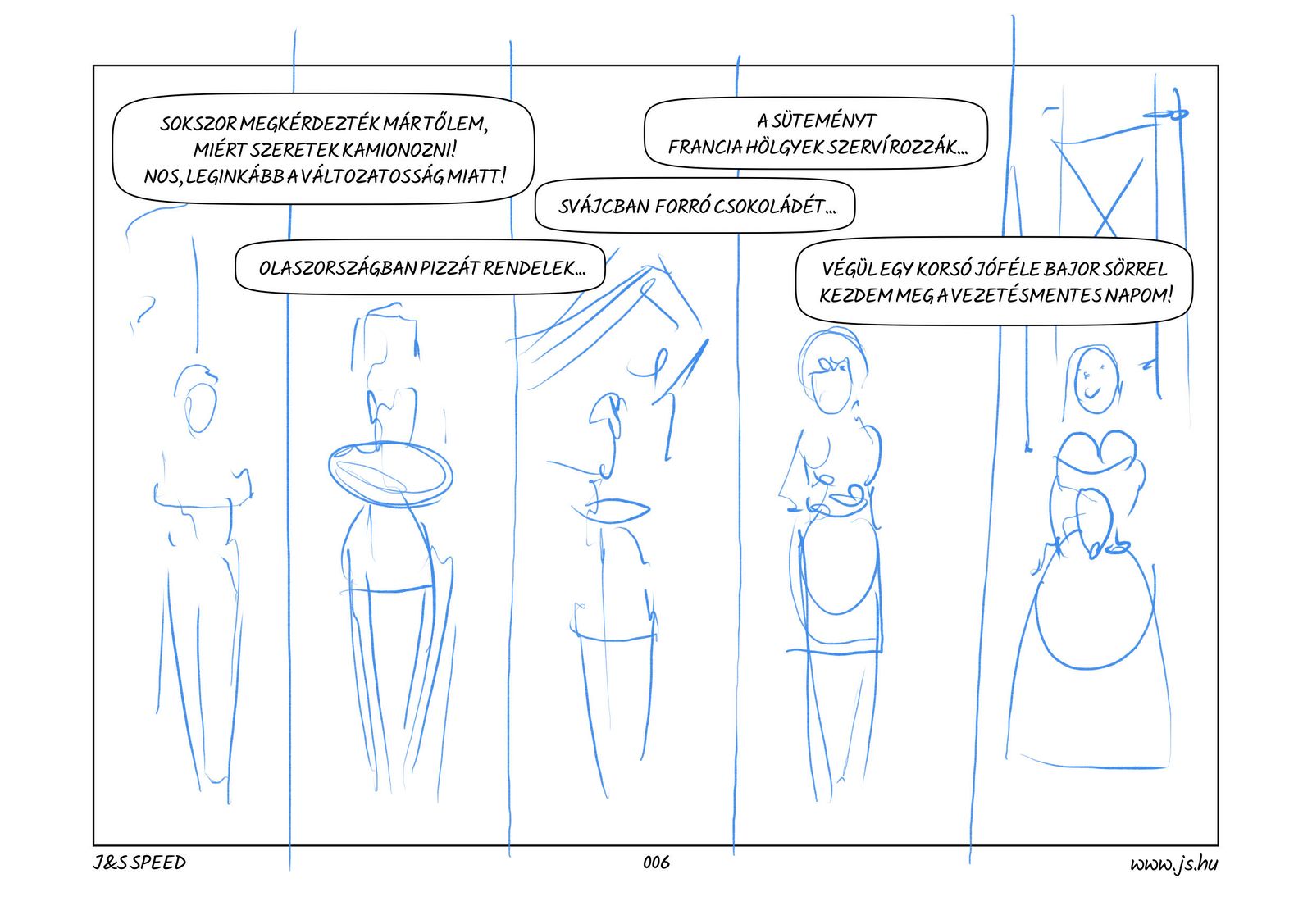
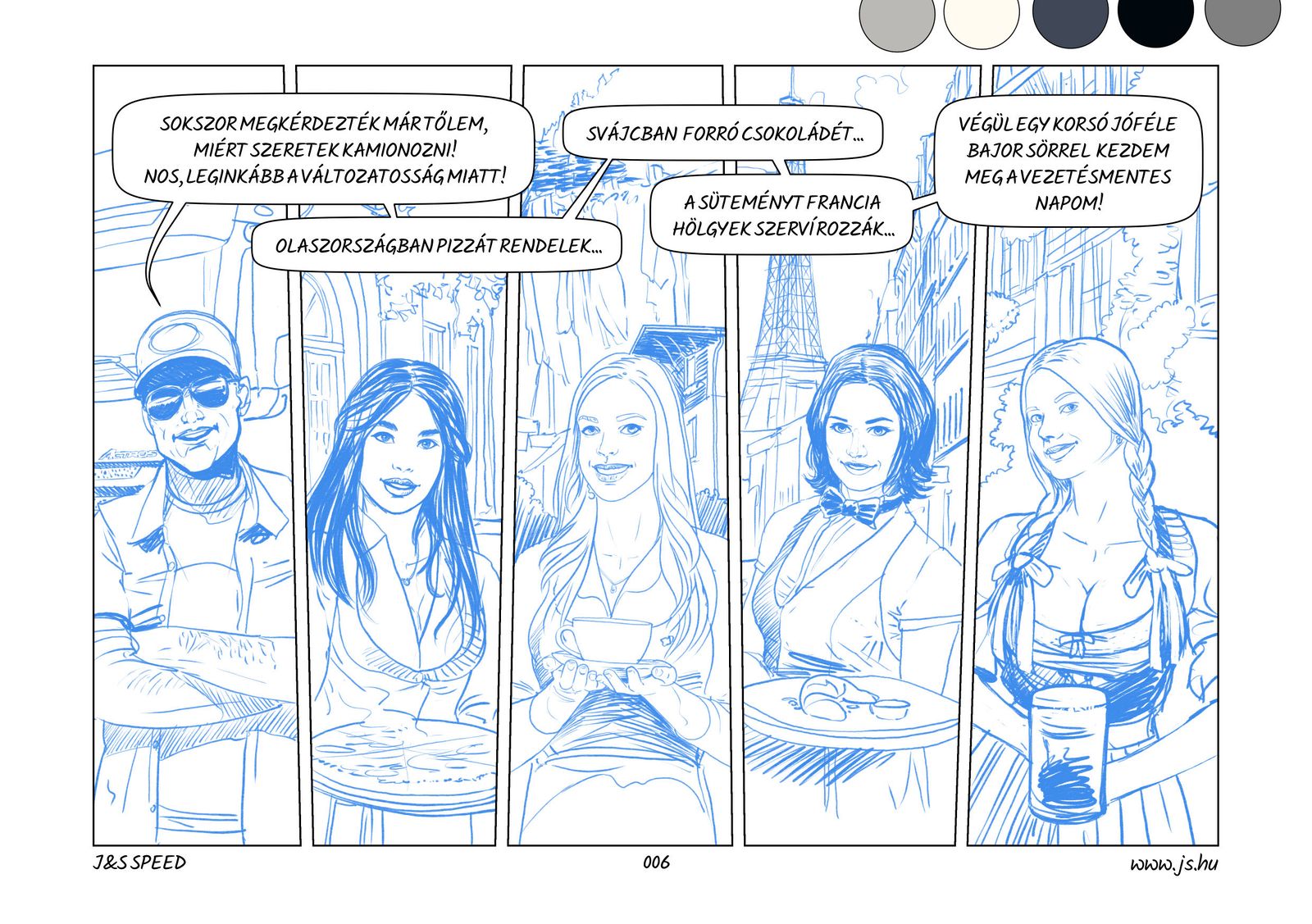
Kidolgozás
Az képregényt Wacom Cintiq 27QHDT érintőkijelzős táblamonitoron és Clip Studio Paint program segítségével készítettem. Ez a szoftver kifejezetten képregények, képregény jellegű illusztrációk készítésére lett fejlesztve, ezt szinte minden funkcióján érezni lehet. Az oldalbeállítások tartalmazzák a későbbi nyomtatáshoz szükséges paramétereket, és rendkívül sokoldalú, hasznos vonalzókat és segédvonalakat lehet beállítani. A különböző maszkok használata jól átgondolt, rendkívül felhasználóbarát rendszer, sokat gyorsít a rajzolás folyamatán.
Első lépésben a háttér körvonalait húzom ki, majd az előtérben lévő szereplők és tárgyak körvonalait külön rétegeken. A körvonalakhoz létrehozom a megfelelő maszkokat, és megkapják az alászínezést is. Az alászínezéssel nem csak az alapszíneket határozom meg, hanem ez a réteg egyúttal gyorsan kiválasztható maszkként is működik a részletek kidolgozása során. Következő munkafázisban párhuzamosan dolgozom a kisebb vonalkázásokon, a színezésen, és az árnyékoláson.
A program rendkívül felhasználóbarát, legkedveltebb opcióim a “draft” és a “reference” rétegbeállítások, melyekkel töredék idő alatt lehet kiválasztani, hogy milyen felületen szeretnék dolgozni, mindezt anélkül, hogy váltanom kellene a rétegek között. Nagyon könnyen kezelhető, sokféle segédvonalat, vonalzót lehet létrehozni, egyszerűek a kitöltőminták, raszterminták, gradiensek is. A vontatók hűtőmaszkjait például ilyen rasztermintával készítttem.


A rétegrend
Képregények esetében minden panel egy főcsoport, ezen belül a fontosabb kompozíciós egységeknek is külön csoportot hozok létre. A csoportok létrehozására saját akciót hoztam létre, mely egy kattintással létrehozza a szükséges rétegrendet. A hátteret, szereplők, vagy egyéb objektum csoportja alábbi rétegekből épül fel:
- Szűrők
Amikor valamilyen általános hatást, például enyhén szépia árnyalatú öregítést, szeretnék létrehozni egy teljes képkockán, az a megszokott módon megrajzolt panel fölé helyezett szűrőréteggel nagyon egyszerűen megvalósítható. - Felülfestés
Olyan csillogás, fény, köd, por, effektus, ami a kontúrvonalakra is ráfed. - Körvonalak - csak fekete
Az alakzatok fő körvonalai. - Vékony vonalak - csak fekete
Vékonyabb kontúrok, sraffozások, vonalkázások. Ezt azért szoktam külön készíteni, hogy az alászínezésnél egyszerűbb legyen kitölteni a felületeket. - Automatikus effektusok
raszterminták, sugarak, párhuzamos sraffozás, koncentrikus körök, egyéb minták - Részletek
Különböző kisebb minták, feliratok, dekorációk. - Színezés
Az alapszínektől eltérő színek, fények, árnyékok, átmenetek. - Alászínezés - Reference layer
Maszkként is használható alapszínek. - Vázlat - Draft layer
Ezt a réteget a végső fázisban már lekapcsolom, de a kezdeti fázisokban ez alapján viszem fel a fő formákat és a nagyobb részleteket - Panel alapszín
A teljes oldalt a fenti rétegrendből álló csoportokból építem fel. Egy oldal csoportjai a következő rétegrendet követik:
- Szövegek
Különböző szövegbuborékok, szövegek. - Vonalzók és segédvonalak
A Clip Studio Paint rengeteg lehetőséget ad különböző egyenes, görbe, koncentrikus, párhuzamos, sugárirányú, perspektivikus segédvonalak alkalmazására. Ezeket általában külön rétegen kezelem (az egymással összefüggően természetesen egyen), ezek közül azokat kapcsolom be, amelyiket éppen használni szeretném. - Objektumok
A korábban felsorolt rétegrenből álló rajzok. - Alap
Az alap lapbeállítás tartalmazza a kifutót, vágójelet és egyéb nyomdai beállításokat, jelzéseket is.
Leggyakrabban használt eszközök
- G-pen
Alap kihúzó ecsetnek használom. - Soft és Hard Airbrush
Lágy szélű foltokat festek vele. - Blend
Összemosáshoz használom. - Fill
Kitöltő eszköz, legtöbbször úgy használom, hogy más rétegeket is figyelembe vesz a kontúr meghatározásához. - Effect ecsetek
Textúrák, sorminták kialakításhoz használom. - Selection
Kijelölő eszköz, leggyakrabban úgy használom, hogy a referencia réteg alapján jelöljön ki.
Cintiq beállítások
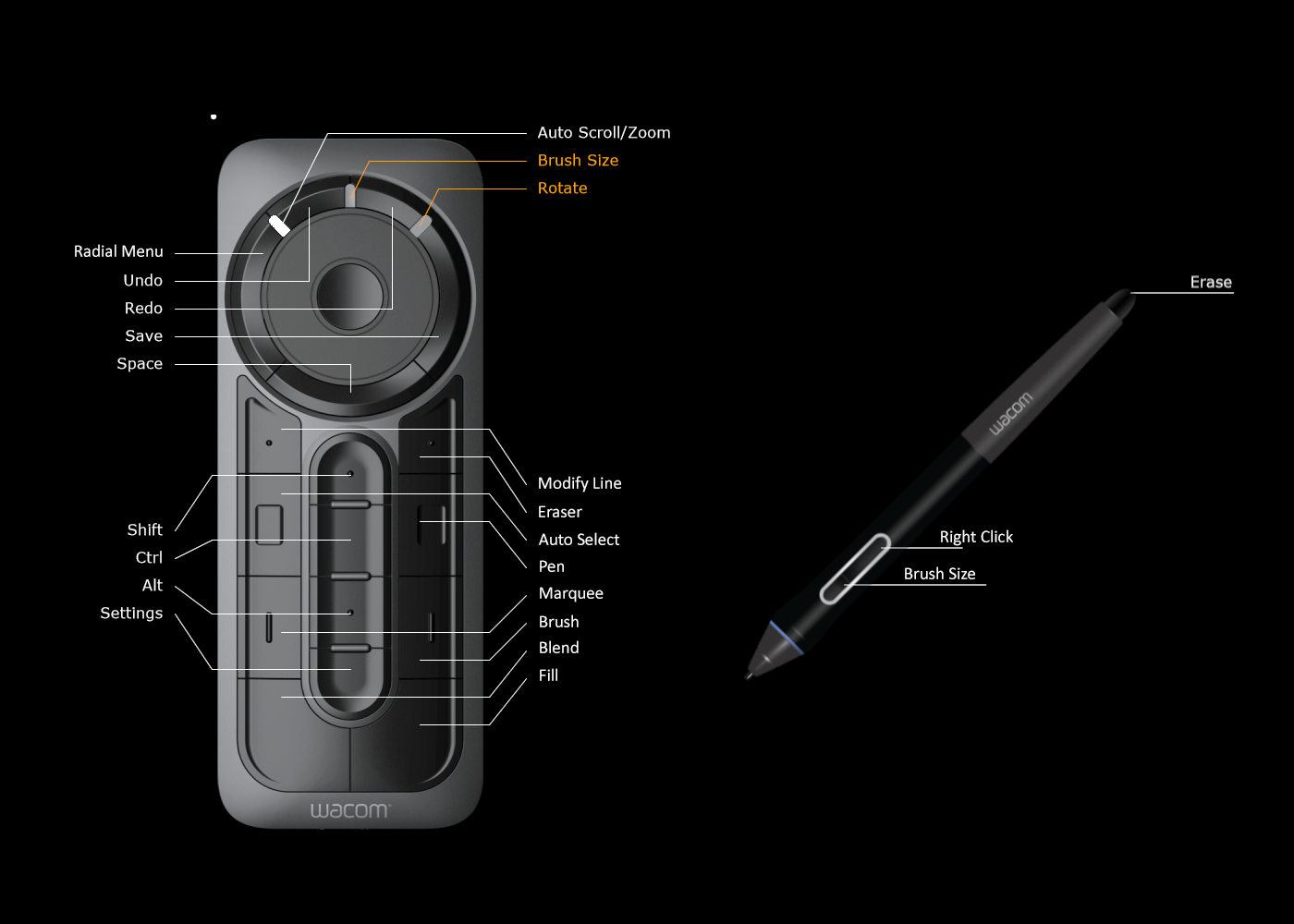
A projektben részt vettek
Boruzs Gergely Gábor
történet, forgatókönyv
Pozsgay Gyula
tervezés, előkészítés, vázlatok, kihúzás, színezés, szövegezés
Pozsgay Gábor
előkészítés, alászínezés, szövegezés
Hudák Éva
kihúzás, színezés
Németh Georgina
kihúzás, színezés